Hvis du er en fitness- og helsefan, er sjansen stor for at du alltid vil holde styr på aktiviteten og bevegelsene dine. Med Apples Fitness-app kan du få tilbakemelding om ytelsen i sanntid, og den hjelper deg med å spore treningsfremgangen din.
Før utgivelsen av iOS 16 kunne den ikke gjøre mye på egen hånd og trengte en Apple-enhet. Nå kan den automatisk registrere treningsytelsen din, for eksempel trapper som er gått opp og forbrente kalorier uten en Apple Watch.
Men noen brukere rapporterer problemer med å bruke Fitness-appen på iPhones. Det kan oppstå problemer enten du bruker den alene eller med en Apple Watch. Hvis det er deg, nedenfor er noen mulige årsaker til hvorfor og hvordan du kan feilsøke Fitness-appen som ikke fungerer på iPhone.
Hvorfor fungerer ikke Fitness-appen på min iPhone?
En mest fremtredende årsak til dette er en feil i iPhone-programvaren. Noen brukere la merke til at iPhone-ene deres ikke fyller opp aktivitetsringene i Fitness-appen til tross for fysiske aktiviteter. Dette kan føre til tapte rekker av priser, noe som kan være frustrerende.
Hvis du eier flere Apple-enheter knyttet til Apple-ID-en din, er det også mulig at iOS ved en feiltakelse synkroniserer tomme data fra en av de andre enhetene dine i stedet for iPhone.
For at iPhone skal kunne spore helsedata som lengdeløp, trenger den spesifikke maskinvarekomponenter. Hvis iPhone ikke kan registrere helsedata, kan det hende at sensorene på telefonen ikke fungerer som de skal – spesielt hvis iPhone har fått væskeskade eller et alvorlig fall tidligere.
Andre mulige årsaker inkluderer:
- iPhone og Apple Watch støtter ikke Fitness-appen
- Problem med forbindelsen mellom iPhone og Apple Watch
- Serverproblemer
10 enkle reparasjoner for Fitness-appen som ikke fungerer på iPhone
Basert på problemene som er oppført ovenfor, her er noen mulige rettelser du kanskje vil prøve for å få Fitness-appen til å fungere på iPhone.
1. Aktiver Fitness Tracking
Appen må spore treningsaktiviteten din, så du må sørge for at funksjonen for treningssporing er aktivert. Bortsett fra Fitness-appen, vil ikke andre apper som trenger å spore aktiviteten din fungere ordentlig uten denne funksjonen aktivert.
- Gå til Innstillinger → Personvern og sikkerhet.
- Velg Motion & Fitness.
- Slå på Fitness Tracking.
- Slå på Helse.
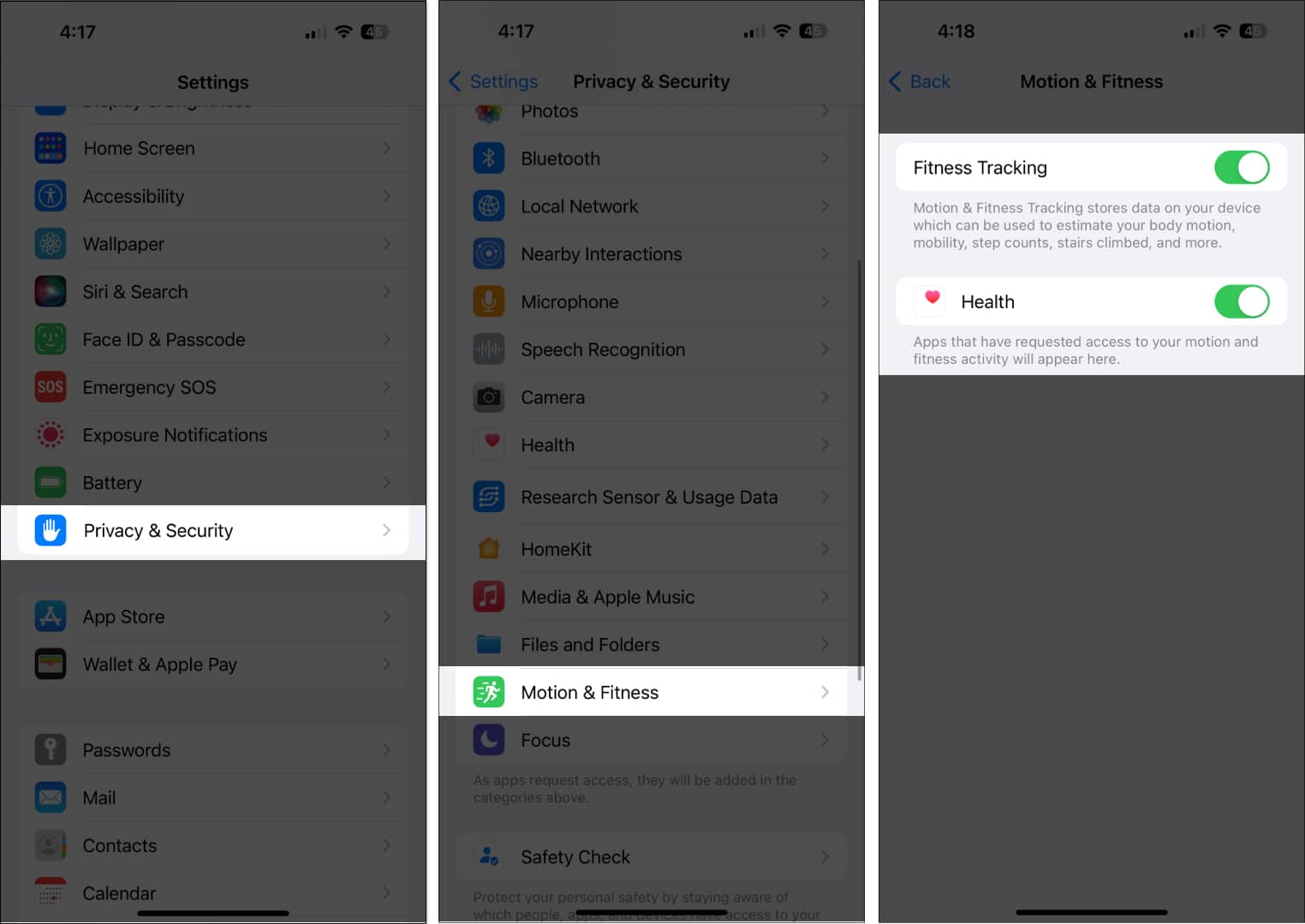
Hvis du også bruker en Apple Watch, gå til Apple Watch-appen. Gå til Min klokke → Personvern. Veksle mellom treningssporing og hjertefrekvens.
2. Sjekk nettverkstilkoblingen
Helse- og treningsappene sporer helsedata uten internettforbindelse.
Men hvis du bruker en Apple Watch til å samle inn helse- og treningsdata, må du slå på Bluetooth og ha en stabil internettforbindelse for å la den kobles sømløst til iPhone.
3. Start iPhone på nytt
En rask omstart kan eliminere feilene og feilene som hindrer Fitness-appen din i å fungere som den skal. Det samme gjelder for Apple Watch.
Her er vår guide for hvordan du tvinger omstart av iPhone eller iPad for alle modeller og hvordan du starter eller hardt tilbakestiller Apple Watch.
4. Oppdater iOS og watchOS
Du trenger minst iOS 11 for å kjøre Fitness-appen på iPhone og iOS 14.3 eller nyere for Fitness+. En lavere iOS-versjon kan imidlertid ha feil og feil som hindrer appen i å fungere sømløst.
Hvis du prøvde iOS 16-betaen og gikk tilbake til iOS 15, kan Fitness-appdataene som er opprettet av iOS 16 være inkompatible med Fitness-appen i den eldre iOS og kan føre til at appen ikke fungerer som den skal.
Hvis mulig, oppdater iPhone til den nyeste iOS. For å gjøre det, gå til Innstillinger → Generelt → Programvareoppdatering → Velg Last ned og installer hvis en oppdatering er tilgjengelig.

Det samme gjelder for Apple Watch. Hvis du bruker en Apple Watch med Fitness-appen, er det ideelt å oppdatere klokken til det nyeste watchOS. Å gjøre dette:
- Koble Apple Watch til en lader.
- Åpne Watch-appen → My Watch-fanen på iPhone.
- Gå til Generelt → Programvareoppdatering.
- Trykk på Installer nå.
Alternativt kan du gå til Apple Watch og trykke på Innstillinger → Generelt → Programvareoppdatering. Rull ned og trykk på Last ned og installer hvis det er en oppdatering tilgjengelig.
5. Koble fra Apple Watch og koble til på nytt
Hvis problemet er begrenset mellom Apple Watch og Fitness-appen, kan det være lurt å feilsøke et mulig tilkoblingsproblem mellom enhetene dine. En rask frakobling-gjentilkobling kan gjøre susen.
En enkel måte å koble fra og på igjen er å slå flymodus av og på. Hvis dette ikke fungerer, kan du koble fra enhetene og pare dem igjen etter noen minutter. Sørg for å holde iPhone og Apple Watch tett sammen mens du kobler fra og parer:
- Åpne Apple Watch.
- Gå til fanen Min klokke → Alle klokker.
- Trykk på Info-knappen (i) ved siden av klokken du vil koble fra → trykk på Koble fra Apple Watch → velg Opphev sammenkobling [your Apple Watch name].
- Skriv inn Apple ID-passordet ditt for å deaktivere aktiveringslås.
- Trykk på Fjern paring.
Etter at Apple Watch har koblet fra, vil du se en Start sammenkobling-melding. Herfra kan du sette opp Apple Watch igjen.
6. Tving lukking av appen
Fitness-appen fungerer kanskje ikke på grunn av en tilfeldig feil. Å lukke og åpne appen på nytt kan være nyttig.
For å tvinge lukking av appen, sveip opp på Fitness-appen fra appbytteren.

7. Tilbakestill Fitness Calibration Data
Hvis problemet ditt er at treningsdataene dine ikke blir registrert på iPhone eller Apple Watch-dataene dine ikke synkroniseres ordentlig på Fitness-appen, kan det være lurt å prøve å tilbakestille Fitness Calibration Data. Å gjøre slik:
- Åpne Watch-appen på iPhone.
- Gå til Min klokke → trykk på Personvern.
- Trykk på Tilbakestill Fitness Calibration Data.
- En bekreftelsespop-up vises. Trykk på Reset Fitness Calibration Data for å bekrefte.
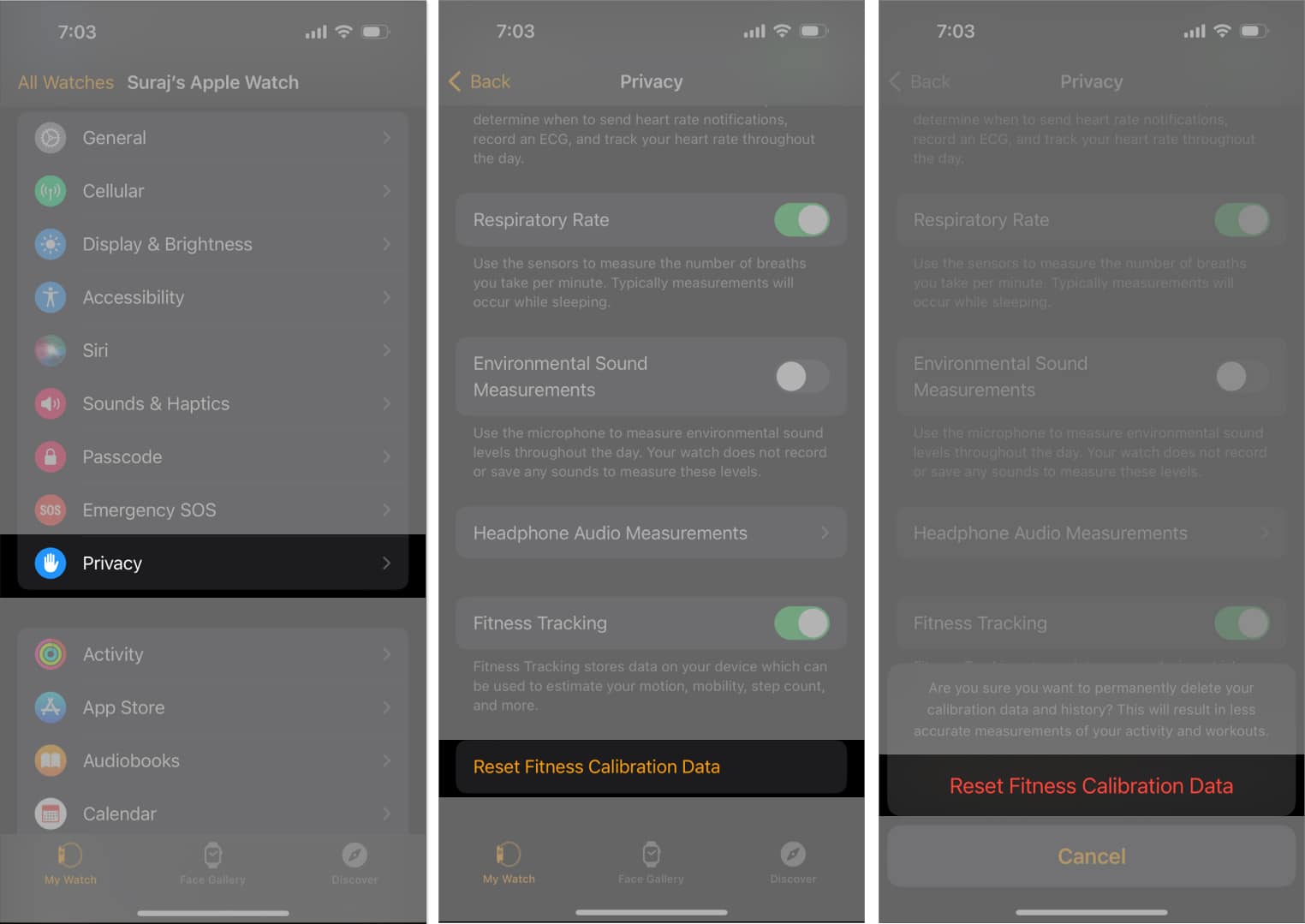
8. Slett treningsdataene dine
En mulig effektiv, men drastisk løsning for å få Fitness-appen til å fungere igjen, er å slette treningsdataene og sette den opp igjen. Å gjøre dette:
- Åpne Innstillinger → trykk på Helse.
- Trykk på Datatilgang og enheter.
- Velg Fitness under Apper. Du bør se treningsdataene som er lagret på enheten din.
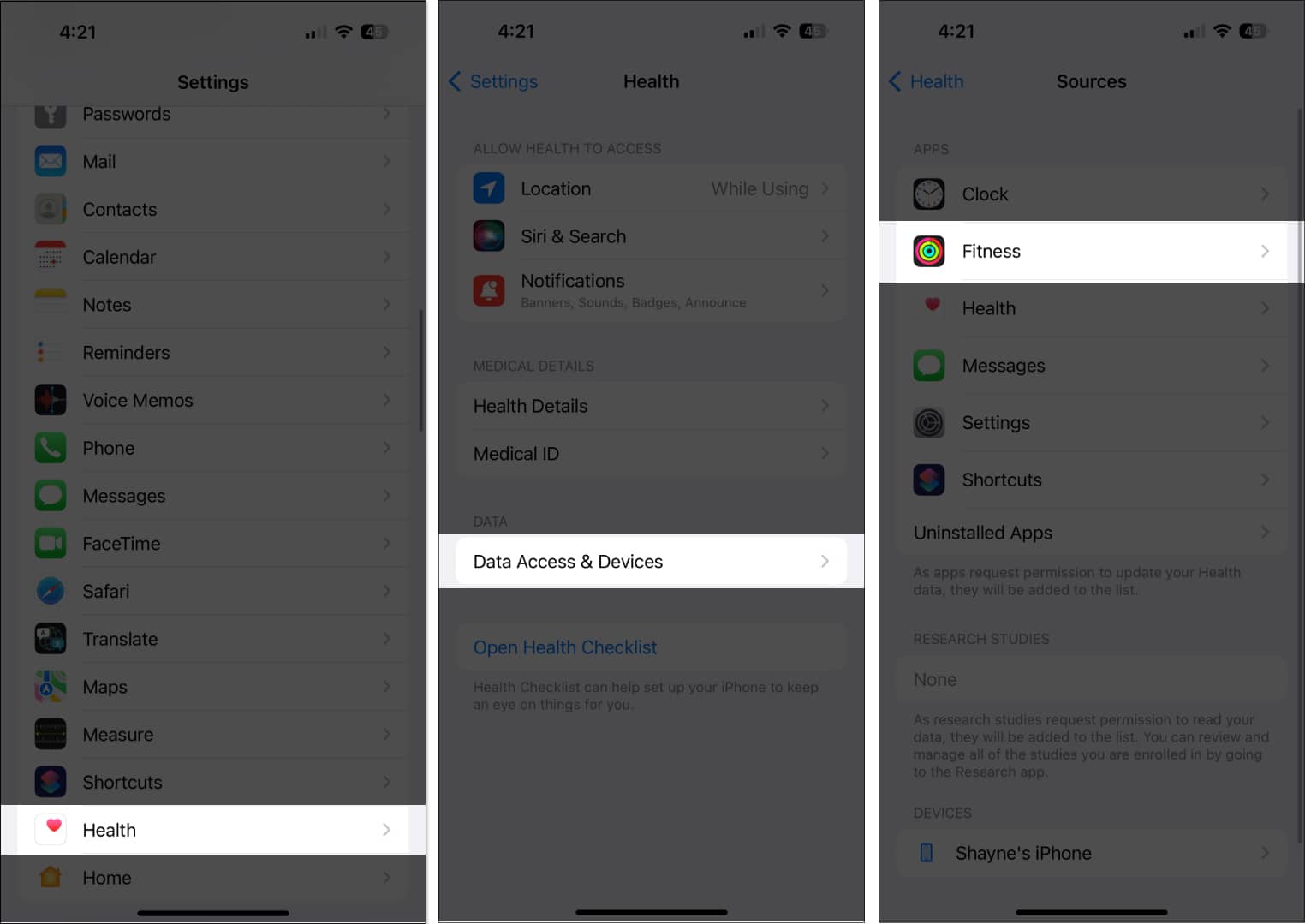
- Rull til bunnen og trykk på Slett alle data fra “Fitness.”
- Bekreft handlingen ved å trykke på Slett.
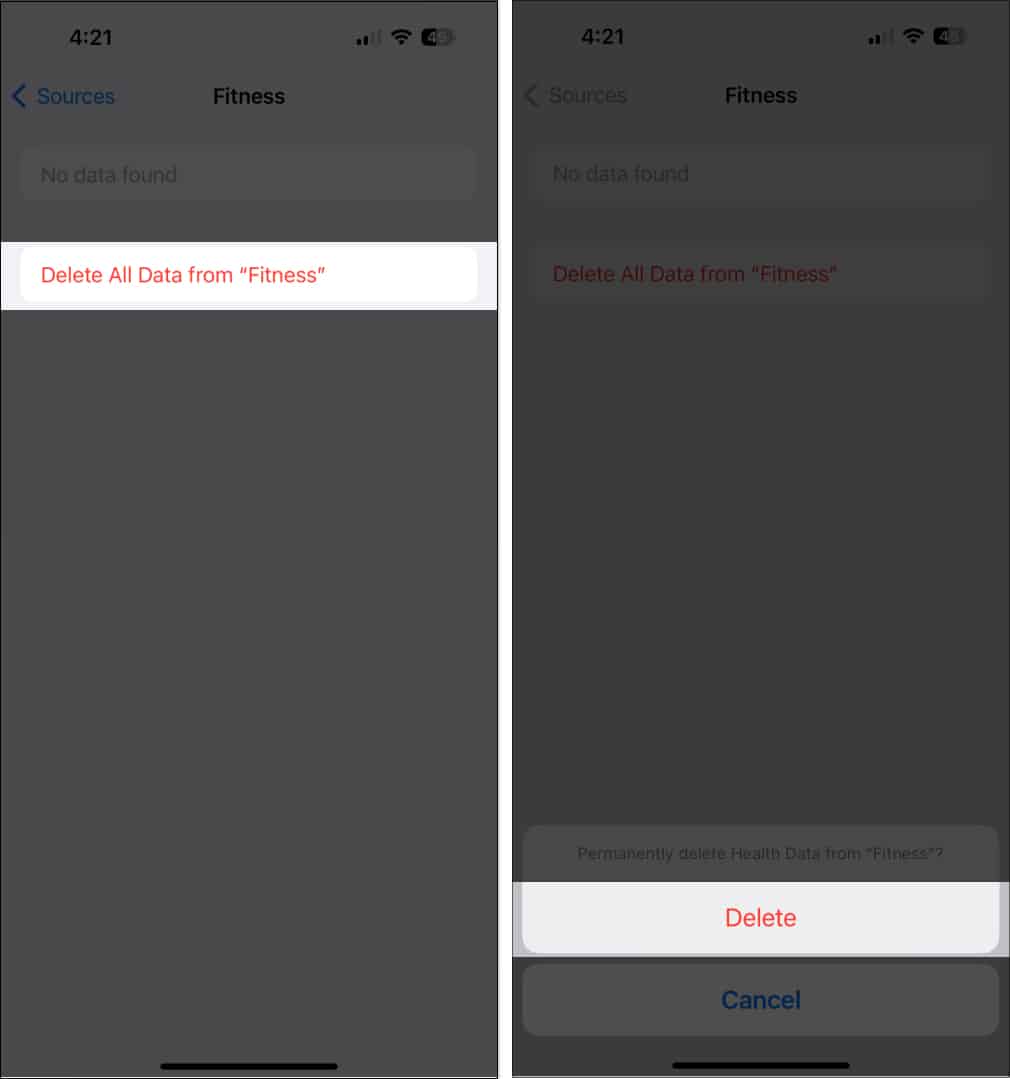
- Trykk på Helse → Trykk på Slett alle data fra «Helse».
- Bekreft handlingen ved å trykke på Slett.
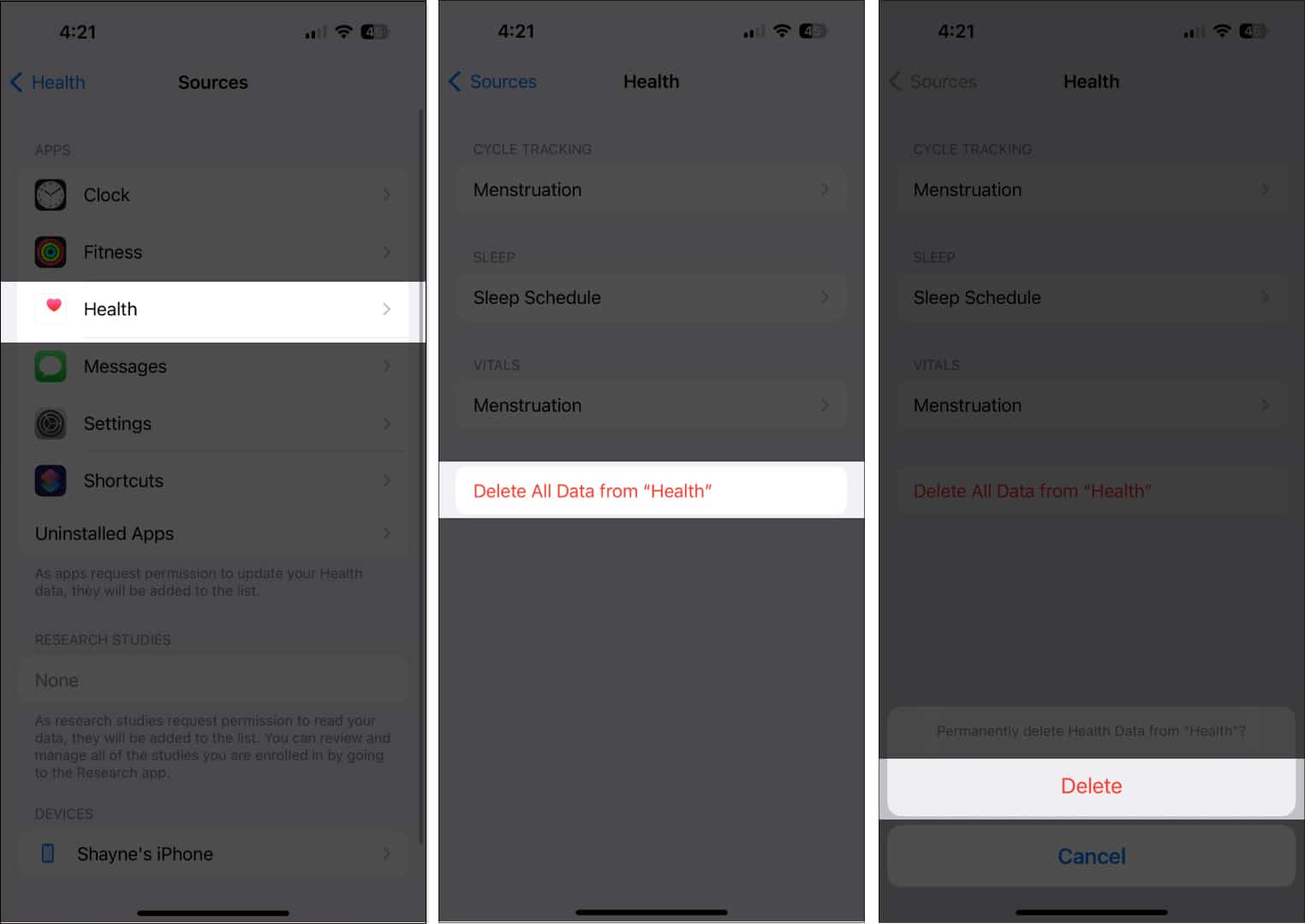
- Du blir tatt tilbake til forrige skjermbilde. Du bør se enhetene som synkroniserer helsedataene dine nederst. Trykk for å velge din iPhone. Trykk på Slett alle data fra [device name] nederst på skjermen.
Start iPhone på nytt og konfigurer trenings- og helseappene på nytt ved å følge instruksjonene på skjermen.
9. Installer Fitness-appen på nytt
En annen måte å fikse problemet på er å slette appen og installere den på nytt. Merk at treningsdataene dine sannsynligvis vil bli slettet etter ominstalleringen.
- Bare trykk lenge på Fitness-ikonet fra startskjermen → Trykk på Fjern app.
- Velg Slett app → Slett.
- Når du er ferdig, går du til App Store og laster ned Fitness-appen gratis.
10. Tilbakestill iPhone i DFU-modus
Hvis du har gjort alt som er oppført ovenfor og fortsatt har problemer med iOS Fitness-appen, må du kanskje tilbakestille iPhone i DFU-modus for å fjerne gjenværende filer eller problemer som hindrer appen i å kjøre riktig.
Les vår guide om hvordan du setter iPhone i DFU-modus. Når du er i DFU-modus, vil du se en iTunes-forespørsel om å gjenopprette iPhone. Velg Gjenopprett. Dette kan ta litt tid, avhengig av internetthastigheten din. Ikke koble enheten fra datamaskinen mens restaureringen pågår.
Kontakt Apple Support
Hvis alt annet mislykkes, kan det hende du trenger profesjonell hjelp fra Apple Support.
Foreta en reservasjon på Genius Bar eller gå til Apple Support-appen for en chat eller ring support.
FAQ
Noen brukere med Fitness-appen uten Apple Watch merker at aktivitetsringen ikke oppdateres når de utfører fysiske aktiviteter. Brukere i en forum fant ut at problemet ble løst ved å installere appen på nytt og starte iPhone-ene på nytt.
Avslutter …
Fitness-appen er en flott følgesvenn for å holde en sunn og aktiv livsstil. Nå som du kan bruke den uten Apple Watch, er det ingen grenser for helsemålene du kan oppnå med appen. Fortell oss hva som fungerte for deg i kommentarfeltet!
Les mer:
- Slik bruker du Fitness-appen på iPhone
- Slik bruker du automatisk spordeteksjon på Apple Watch
- Beste helseapper for iPhone
Leave a Reply
You must be logged in to post a comment.